更新日:、 作成日:
Twitter 携帯電話番号やメールアドレスで検索できないようにする
はじめに
Twitter アプリやブラウザから携帯電話番号やメールアドレスで検索できないようにする方法を紹介します。
Twitter にアドレス帳を登録すると、そこにある携帯電話番号やメールアドレスから相手を検索できます。
個人を特定されるのがいやなときは検索されないようにできます。
公式のヘルプの説明は「メールと電話番号の「見つけやすさ」のプライバシー設定について」をご覧ください。
アプリから検索されないようにする
iPhone, Android ともに同じ操作です。
Twitter アプリを開きアカウントの [アイコン] をタップするか、左側から右へスワイプします。
[設定とプライバシー] をタップします。
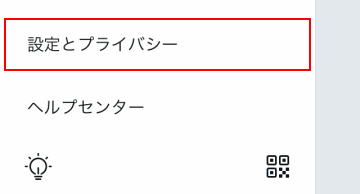
[プライバシー] をタップします。

[見つけやすさと連絡先] をタップします。

[メールアドレスの照合と通知を許可する] をオフ (無色) にします。
[電話番号の照合と通知を許可する] をオフ (無色) にします。

これでメールアドレスや電話番号から検索できなくなります。
スポンサーリンク
ブラウザから検索されないようにする
「Twitter ウェブサイト」を開きます。
- パソコン:ページ左側にある [もっと見る] をクリックし [設定とプライバシー] をクリックします。

- スマートフォン:[アカウントのアイコン] をタップして [設定とプライバシー] をタップします。


[プライバシーとセキュリティ] をクリックします。

[見つけやすさと連絡先] をクリックします。

[あなたのメールアドレスを連絡先に保存している・・・] と [あなたの電話番号を連絡先に保存している・・・] のチェックを外します。

これでメールアドレスや携帯電話番号から検索されないようになります。